google search consoleとはサーチコンソールと言われる無料で使えるウェブツールです。
今回は、google search consoleで「サイトマップが HTML ページです。サポートされている形式のサイトマップを使用してください。」と表示がでてしまったときの対処法について解説していきます。
「サイトマップが HTML ページです。サポートされている形式のサイトマップを使用してください。」の表示
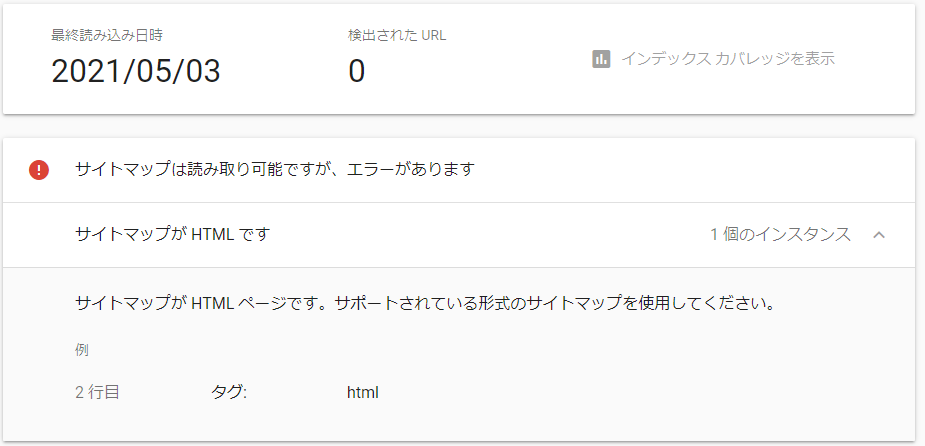
google search consoleで設定をしたあとに「サイトマップが HTML ページです。サポートされている形式のサイトマップを使用してください。」と表示がでることがあります。
まずなぜ、このような表示が出てしまうのかについて解説していきます。
google search consoleのサイトマップはXML形式!?
 質問者さん
質問者さんサイトマップってなに?
サイトマップとは?
サイトマップとはWEBサイト上の住所録のようなものです。
サイト内のどこに、どんなページがあるのかなどを記しており、google search consoleではXMLサイトマップ( XML形式)
となっています。
サイトマップを作成すると、Googleの検索エンジンのクローラー(調査官のようなもの)が巡回し、ページの把握をしてくれます。
こうやって、新しくできたWEBページをGoogleが把握することができ、検索結果に反映させることができます。
サイトマップの種類
サイトマップにはGoogle向けと訪問者向けの2つがあります。
- XMLサイトマップ:Google向け(クローラー向け)
- HTMLサイトマップ:サイト訪問者向け(人向け)
googleのクローラーように対応するサイトマップはXML形式になっており、Wordpressではプラグインで対応が可能です。
- XML Sitemap
- PS Auto Sitemap
今回は【XML Sitemap】でXML型のサイトマップの作り方について解説していきます。
改善と対処法について
「サイトマップが HTML ページです。サポートされている形式のサイトマップを使用してください。」と表示する場合は、XMLサイトマップがうまくサーチコンソールに連携されていないのです。
原因もいろいろありますが、今回はWordpressの場合のみ解説していきます。
プラグイン「XML Sitemap」を使用する。
■XML形式のサイトマップを作成できるプラグイン「XML Sitemap」で設定している場合
⑴プラグインを有効化した時にデフォルトで【HTML形式でのサイトマップを含める】にチェックが入っています。
このチェックを外してみてください。その他設定はそのままで問題りません。
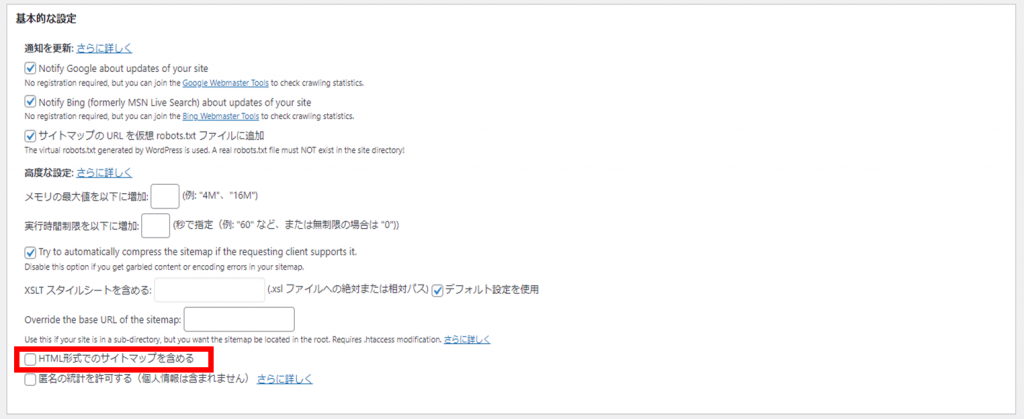
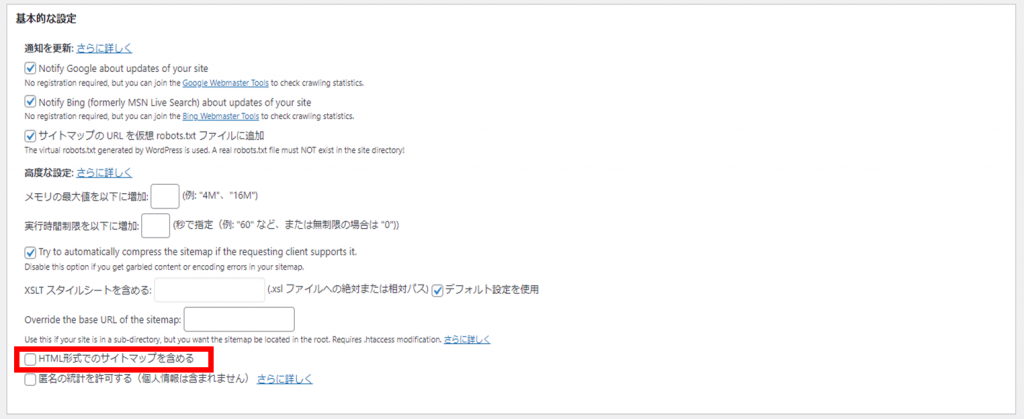
⑵サイトマップに追加したいページを設定します。
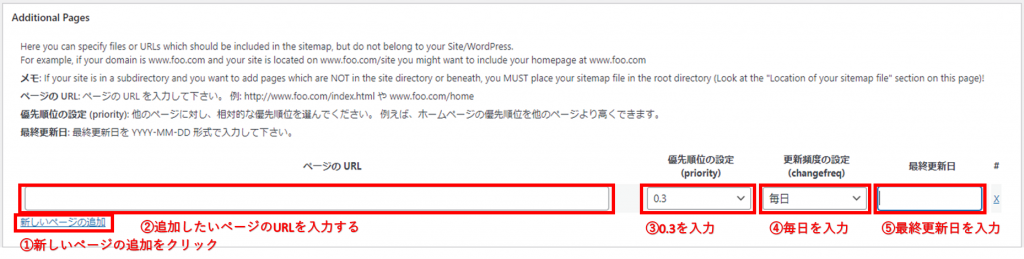
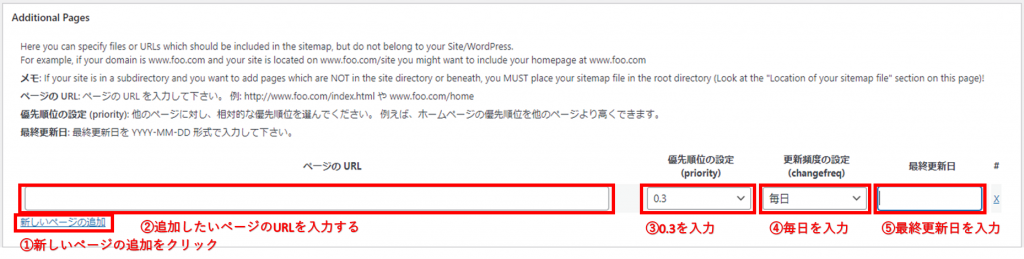
①【新しいページの追加】をクリック
②追加したいページのURLwo入力
③【0.3」を入力
④【毎日】を入力
⑤【最終更新日】を入力 yyyy-xx-zzの形式で入力
⑶新しいサイトマップの追加に【sitemap.xml】を入力


⑷【成功しました】が表示されたら成功です。
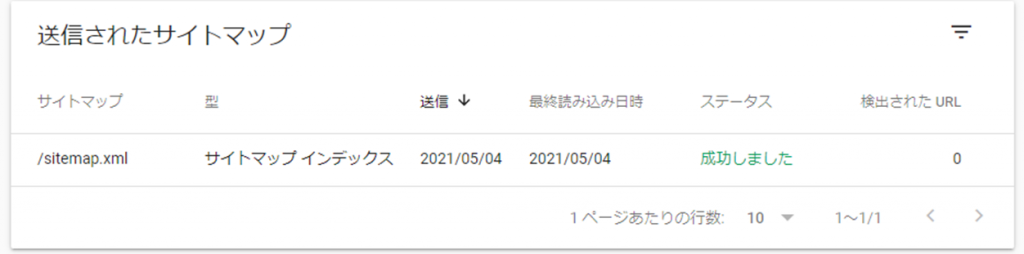
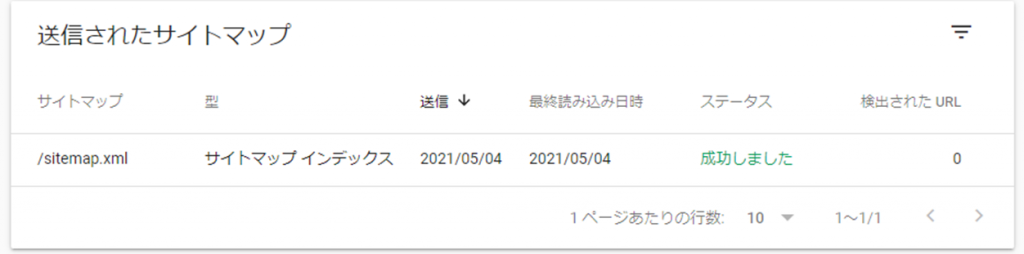
まとめ
google search consoleの「サイトマップが HTML ページです。サポートされている形式のサイトマップを使用してください。」の表示された場合の対処法について解説してきました。
プラグインやその他方法によって対応が異なります。
サイトマップがきちんとすれば、検索にもかかりやすくなってきますのでぜひ、頑張っていきましょう!

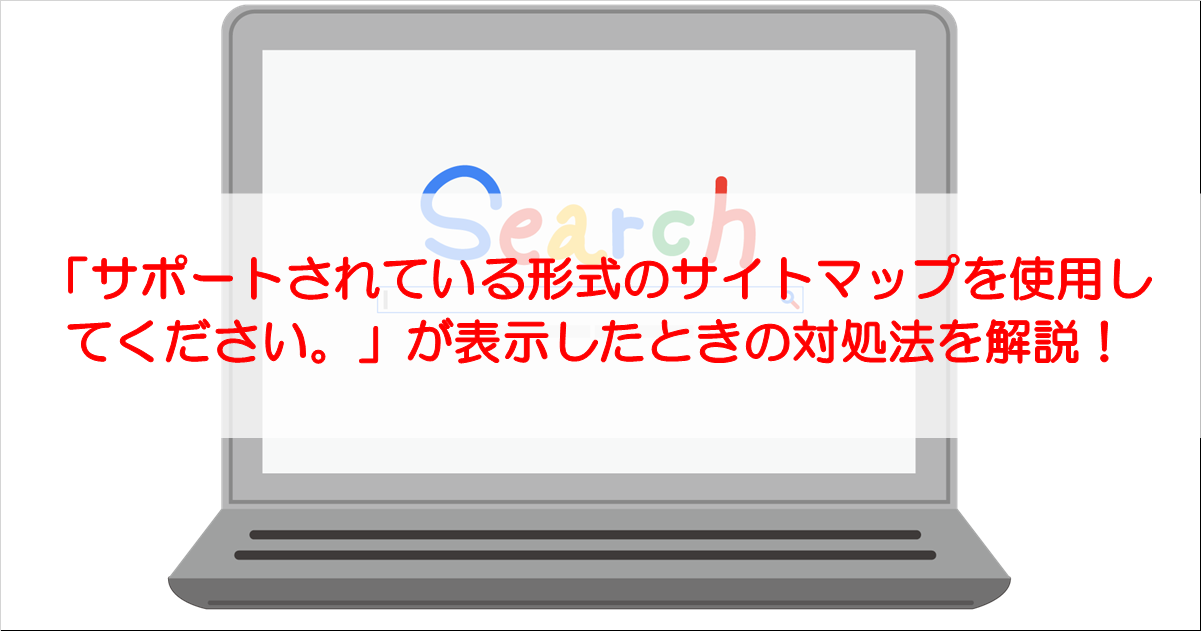
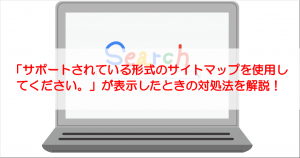
コメント